Как сделать джейлбрейк iPhone или iPad для удаления MDM
Если вы используете корпоративный iPhone или ваш личный iPhone зарегистрирован, ваше устройство находится в режиме наблюдения с установленным профилем MDM. MDM (Mobile Device Management) — это функция, которая позволяет IT-администраторам удалённо управлять устройствами iOS. Если вы готовы уйти из организации или уже уволились, возможно, вам стоит отказаться от MDM. В этом руководстве объясняется, как джейлбрейк и удаление MDM с вашего iPad или iPhone.
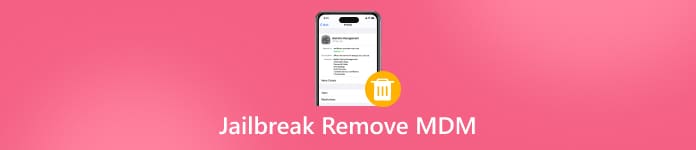
В этой статье:
Часть 1: Удаляет ли джейлбрейк MDM?
Удаляет ли джейлбрейк MDM с iPhone или iPad? Ответ — да. Джейлбрейк позволяет получить полный доступ к iPhone или iPad. Таким образом, вы можете легко удалить MDM и полностью контролировать своё устройство и файловую систему.
Преимущества удаления джейлбрейка MDM
1. Получите полный контроль над своим устройством.
2. Настройте и персонализируйте свой iPhone или iPad.
3.Установите любое приложение или мобильную игру.
4. Избавьтесь от MDM и других средств контроля.
Недостатки джейлбрейка Remove MDM
1. Аннулирование гарантии и правовые последствия.
2.Риск замуровывания.
3.Выскажитесь по поводу безопасности.
4. Рост проблем со стабильностью и производительностью устройств.
Часть 2: Сделайте джейлбрейк вашего iPhone и удалите MDM
Хотя вы готовы использовать джейлбрейк для удаления MDM с вашего iPad или iPhone, сам процесс довольно сложен. Поэтому ниже мы покажем весь процесс. Конечно, начать следует с резервного копирования вашего устройства.
Создайте резервную копию вашего iPhone
Подключите iPhone к компьютеру с помощью совместимого кабеля.
Откройте iTunes в Windows и macOS Mojave или более ранних версиях или запустите Finder в macOS Catalina или более поздних версиях.
Как только ваше устройство будет распознано, нажмите кнопку Телефон кнопку или имя вашего iPhone.
Перейти к Краткое содержание вкладка в iTunes или Общий вкладка в Finder.
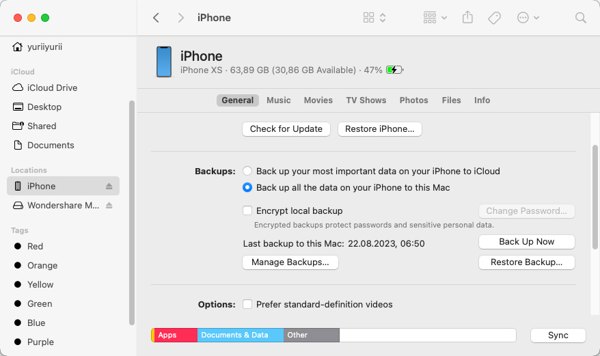
Найдите Резервные копии раздел.
Выбирать Этот компьютер или же Создайте резервную копию всех данных с вашего iPhone на этом Mac..
Нажмите на Резервное копирование сейчас кнопка.
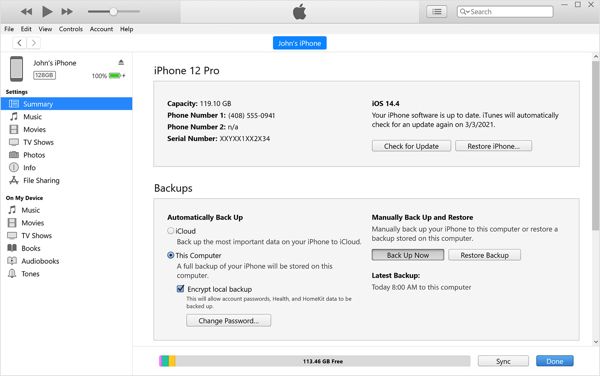
Удаление джейлбрейка MDM
Загрузите инструмент для джейлбрейка на свой компьютер. Здесь мы используем checkra1n. Распакуйте архив и откройте файл программы.
Помните, что инструмент для джейлбрейка поддерживает лишь ограниченное число устройств. Перед использованием проверьте совместимость.

Откройте порт вашего iPhone с помощью iProxy и разрешите SHH на вашем устройстве через USB-кабель.
После успешного подключения к SHH запустите кд../../ для входа в корневой каталог.
Далее, бегите cd/private/var/containers/Shared/SystemGroup/ для указания папки, где хранятся файлы MDM.” /]Затем, бегите -rf systemgroup.com.apple.configurationprofiles/ удалить MDM с вашего iPhone с помощью джейлбрейка.
Наконец, перезагрузите iPhone, и вы увидите экран приветствия.
Настройте свой iPhone
Теперь вы можете настроить свой iPhone как новое устройство. Следуйте инструкциям на экране, чтобы обновить iOS и переустановить MDM. Новый профиль MDM не добавит никаких прав управления к вашему устройству.
Примечание: Не восстанавливайте резервную копию со старым профилем MDM на свой iPhone или iPad. Это вернёт все ограничения.
Часть 3: Удаление MDM на iPhone без джейлбрейка
Можно ли удалить MDM без джейлбрейка iPhone или iPad? Ответ прост: да. На самом деле, если вы просто хотите избавиться от MDM, джейлбрейк устройства и риски для безопасности совершенно не нужны. Всё, что вам нужно, — это iPassGo. Он способен удалить MDM с любого iPhone или iPad без ограничений.

4 000 000+ загрузок
Удалите профиль MDM с вашего iPhone или iPad одним щелчком мыши.
Не требуйте пароль администратора, код доступа iPhone или пароль Apple ID.
Не будет просить вас сделать джейлбрейк вашего устройства.
Доступно для любых MDM-решений.
Совместимо с последними моделями iPhone и iPad.
Как удалить MDM на вашем iPhone без джейлбрейка
Узнай свой iPhone
Загрузите и установите лучшую программу для удаления MDM после установки на свой ПК. Она совместима с Windows 11/10/8/7. Есть версия для пользователей Mac. Для удаления MDM подключите iPhone к ПК с помощью кабеля Lightning. Если вы подключаете два устройства впервые, нажмите Доверять на экране. Программа автоматически распознает ваше устройство.

Удалите MDM с вашего iPhone
Выбрать Удалить МДМ Режим. Когда будете готовы, нажмите кнопку Начинать Нажмите кнопку, чтобы начать удаление MDM с вашего iPhone без джейлбрейка. После завершения процесса ваш iPhone перезагрузится. Отключите устройство, и вы сможете пользоваться им без дополнительных элементов управления. Вы также можете использовать эту программу для взломать Экранное времяна вашем iPhone.

Вывод
В этом руководстве обсуждалось, Джейлбрейк удаляет MDM Профиль вашего iPhone или iPad. Теперь вы должны понимать ответ. Хотя джейлбрейк позволяет получить полный контроль над устройством, он несёт в себе риски безопасности, нестабильность работы и другие проблемы. Если вас не смущают эти проблемы, вы можете следовать нашему руководству, чтобы завершить работу. В качестве альтернативы мы рекомендуем эффективное решение для удаления MDM: iPassGo. Он не только прост в использовании, но и не делает джейлбрейк вашего устройства.
Горячие решения
-
Разблокировать iOS
- Обзор бесплатных сервисов разблокировки iCloud
- Обойти активацию iCloud с помощью IMEI
- Удалить Mosyle MDM с iPhone и iPad
- Удалить support.apple.com/iphone/passcode
- Обзор Checkra1n обхода iCloud
- Обойти пароль блокировки экрана iPhone
- Как сделать джейлбрейк iPhone
- Разблокировать iPhone без компьютера
- Обход iPhone, привязанного к владельцу
- Сброс настроек iPhone без пароля Apple ID
-
Советы по iOS
-
Разблокировать Андроид
- Как узнать, разблокирован ли ваш телефон
- Разблокировать экран телефона Samsung без пароля
- Разблокировать графический ключ на устройстве Android
- Обзор прямых разблокировок
- Как разблокировать телефон OnePlus
- Разблокировать OEM и исправить разблокировку OEM, выделенную серым цветом
- Как разблокировать телефон Sprint
-
Пароль Windows

